win7电脑cf截图保存路径在哪|win7cf截图保存在哪
时间:2017-04-10 来源:互联网 浏览量:
win7电脑cf截图保存路径在哪?win7用户玩cf截图后,发现找不到保存的图片,那么这些图片都到哪去了呢?下面小编就跟大家说说win7旗舰版iso镜像cf截图保存在哪。
方法一:
1、打开计算机;
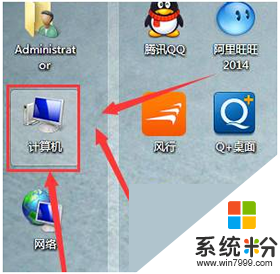
2、在左侧点击“库”,在右侧点击“文档”;
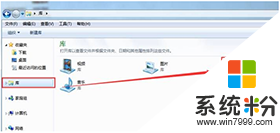
3、在文档中双击打开:CFSyetem 文件夹即可。
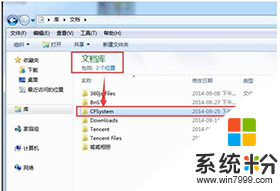
方法二:文档中没有CFSyetem 的情况下
1、打开计算机,在右侧搜索框中直接搜索【CFSyetem 】;
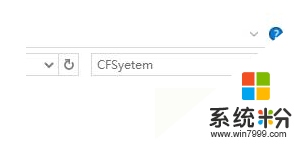
2、在搜索结果中一定会出现【CFSyetem】,双击打开即可。
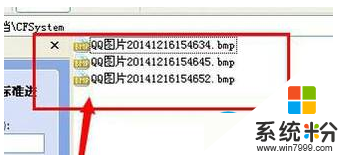
【win7电脑cf截图保存路径在哪】大家应该都清楚了吧,还想进一步了解的话,可以上系统粉。更多ghost操作系统下载咨询的话,欢迎上系统粉查看。
我要分享:
相关教程
- ·win7dnf截图保存路径在哪,win7dnf截图保存位置
- ·win7系统cf截图保存到哪里了,怎么查看win7cf截图
- ·Win7内置截图工具怎样在屏幕上任意截图 Win7内置截图工具在屏幕上任意截图的方法有哪些
- ·win7系统一键截图工具怎么使用|win7一键截图工具在哪
- ·win7 64位怎么查看文件完整路径?win7文件保存的路径怎么查看
- ·win7在QQ没有登陆截图方法 win7在没有联网时截图方法
- ·win7屏幕密码 Win7设置开机锁屏密码的方法
- ·win7怎么硬盘分区 win7系统下如何对硬盘进行分区划分
- ·win7 文件共享设置 Win7如何局域网共享文件
- ·鼠标左键变右键右键无法使用window7怎么办 鼠标左键变右键解决方法
Win7系统教程推荐
- 1 win7屏幕密码 Win7设置开机锁屏密码的方法
- 2 win7 文件共享设置 Win7如何局域网共享文件
- 3 鼠标左键变右键右键无法使用window7怎么办 鼠标左键变右键解决方法
- 4win7电脑前置耳机没声音怎么设置 win7前面板耳机没声音处理方法
- 5win7如何建立共享文件 Win7如何共享文件到其他设备
- 6win7屏幕录制快捷键 Win7自带的屏幕录制功能怎么使用
- 7w7系统搜索不到蓝牙设备 电脑蓝牙搜索不到其他设备
- 8电脑桌面上没有我的电脑图标怎么办 win7桌面图标不见了怎么恢复
- 9win7怎么调出wifi连接 Win7连接WiFi失败怎么办
- 10w7系统麦克风不能说话 win7麦克风没有声音怎么调整设置
Win7系统热门教程
最新Win7教程
- 1 win7屏幕密码 Win7设置开机锁屏密码的方法
- 2 win7怎么硬盘分区 win7系统下如何对硬盘进行分区划分
- 3 win7 文件共享设置 Win7如何局域网共享文件
- 4鼠标左键变右键右键无法使用window7怎么办 鼠标左键变右键解决方法
- 5windows7加密绿色 Windows7如何取消加密文件的绿色图标显示
- 6windows7操作特点 Windows 7的特点有哪些
- 7win7桌面东西都没有了 桌面文件丢失了怎么办
- 8win7电脑前置耳机没声音怎么设置 win7前面板耳机没声音处理方法
- 9多个程序或窗口之间切换 如何在windows7中利用快捷键切换多个程序窗口
- 10win7资源管理器停止工作原因 windows资源管理器停止工作原因分析
